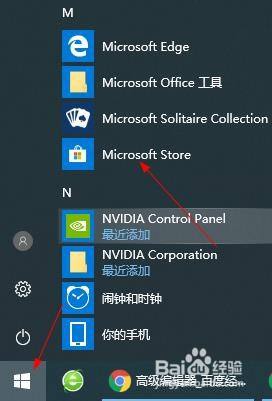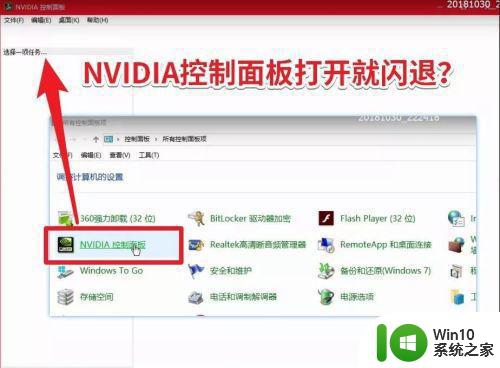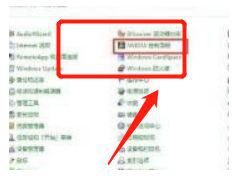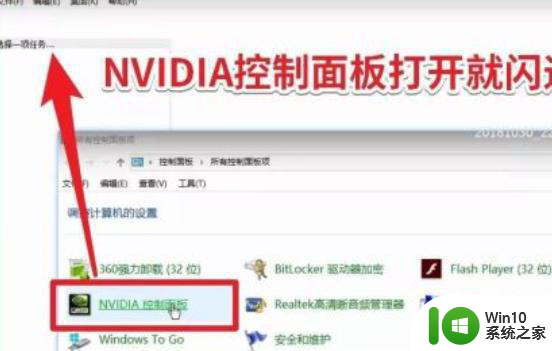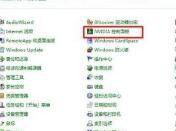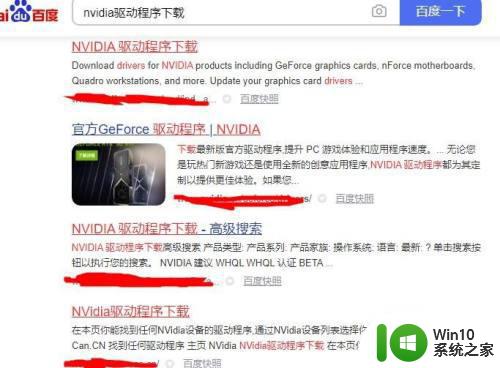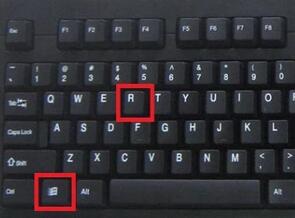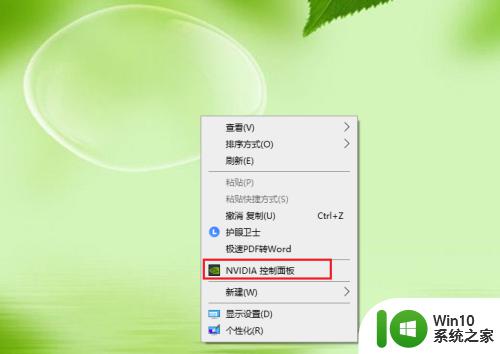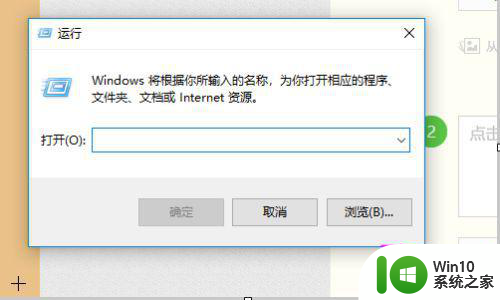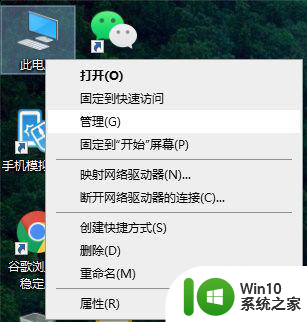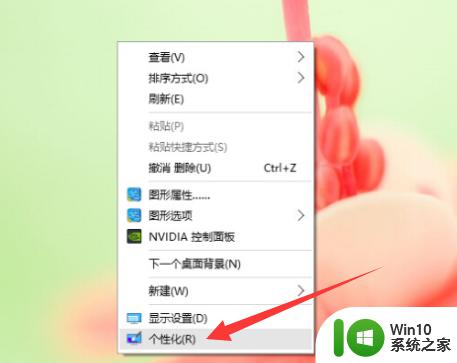win10 nvidia控制面板点了没反应处理方法 win10无法访问nvdia控制面板怎么办
nvdia控制面板是win10系统中必不可少的NVIDIA硬件控制工具,使用nvidia控制面板可对电脑进行的性能、显示、视频及3D设置进行修改,不过有用户却遇到了无法访问nvdia控制面板的情况,那么win10 nvidia控制面板点了没反应处理方法呢?今天小编就来告诉大家win10无法访问nvdia控制面板怎么办。
具体方法:
1、我们打开Nvidia控制面板时可以看到一片空白,然后窗口自己迅速关闭了
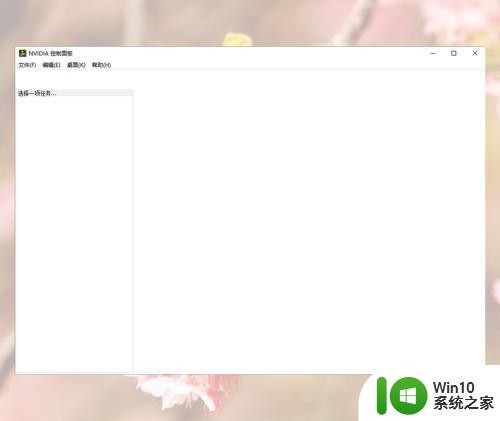
2、首先我们使用快捷键Win+R打开运行窗口
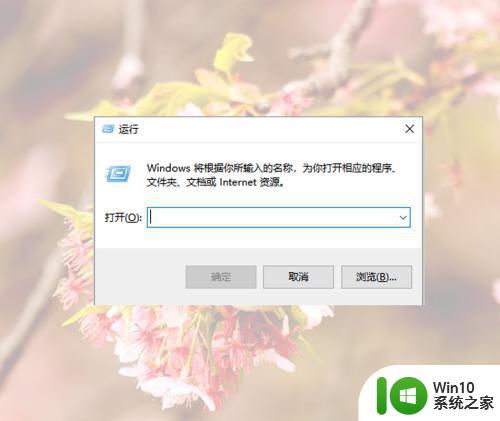
3、然后我们在运行窗口输入services.msc
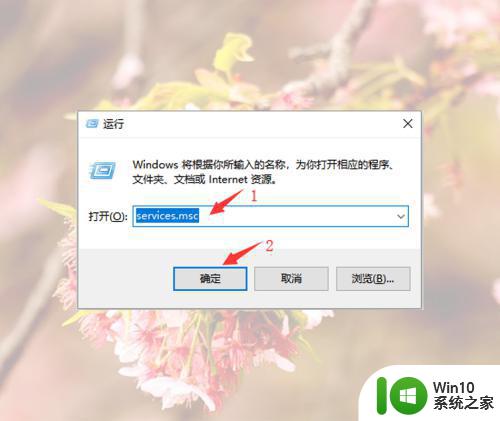
4、然后我们在服务窗口找到NVIDIA 的相关服务
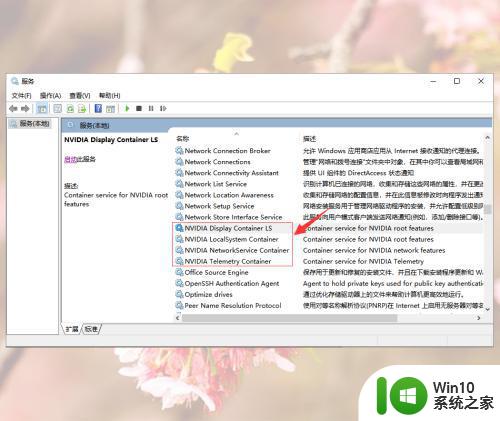
5、双击NVIDIA Display Container LS服务
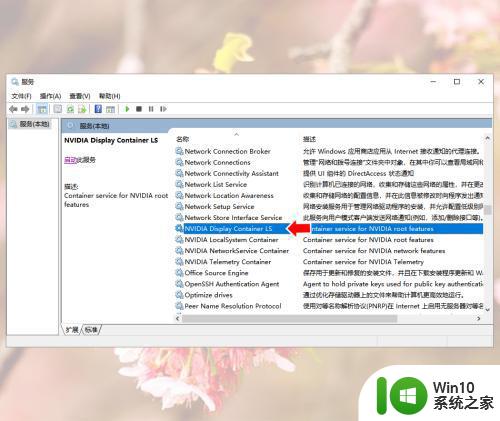
6、然后我们将启动类型改为自动或者手动,点击启动,点击应用

7、双击NVIDIA Localsystem Container服务
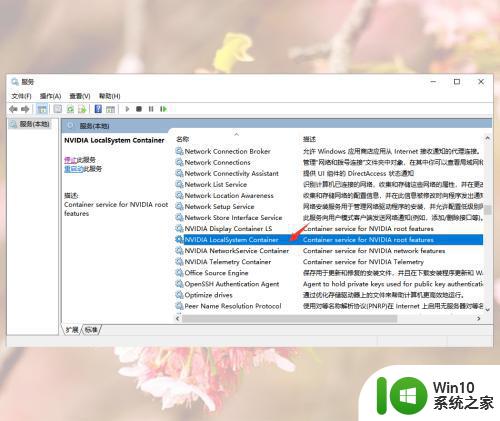
8、然后我们将启动类型改为自动或者手动,点击启动,点击应用
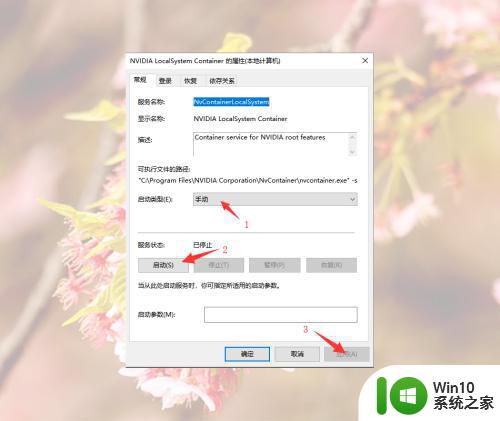
以上就是小编带来的win10无法访问nvdia控制面板怎么办了,有出现这种现象的小伙伴不妨根据小编的方法来解决吧,希望能够对大家有所帮助。